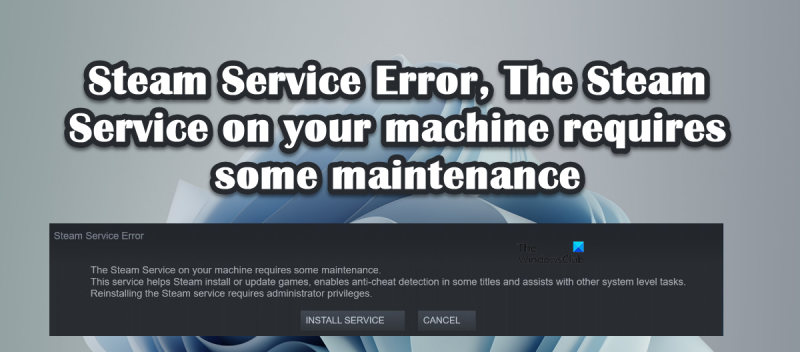Sebagai pakar IT, saya boleh memberitahu anda bahawa ralat perkhidmatan Steam memerlukan sedikit penyelenggaraan. Ini adalah ralat biasa yang boleh diperbaiki dengan mengikuti beberapa langkah mudah. Pertama, anda perlu keluar dari klien Steam. Kedua, anda perlu pergi ke folder pemasangan Steam dan padam semua fail dalam folder 'Steam'. Akhir sekali, anda perlu memulakan semula komputer anda dan melancarkan klien Steam sekali lagi. Jika anda terus mengalami ralat perkhidmatan Steam, anda mungkin perlu menyahpasang dan memasang semula klien Steam.
Beberapa pengguna telah melaporkan bahawa mereka tidak dapat melancarkan Steam pada komputer Windows mereka. Melakukan perkara yang sama, mereka bertembung Ralat perkhidmatan wap. Ralat perkhidmatan wap memerlukan sedikit penyelenggaraan. Di bawah ialah mesej ralat tepat yang mungkin anda lihat semasa ralat ini berlaku.

Ralat Perkhidmatan Stim
Perkhidmatan Steam pada komputer anda memerlukan sedikit penyelenggaraan.
Perkhidmatan ini membantu Steam memasang atau mengemas kini permainan, mendayakan pengesanan menipu dalam sesetengah permainan dan membantu dengan tugas peringkat sistem yang lain.
Hak pentadbir diperlukan untuk memasang semula perkhidmatan Steam.
Dalam siaran ini, kami akan mencari ubat untuk penyelesaian ini.
Betulkan Ralat Perkhidmatan Stim. Ralat perkhidmatan wap memerlukan sedikit penyelenggaraan.
Jika anda berhadapan Ralat perkhidmatan wap. Ralat perkhidmatan wap memerlukan sedikit penyelenggaraan. , ikuti penyelesaian untuk menyelesaikan masalah.
- Mulakan semula Steam
- Klik pada butang INSTALL SERVICE
- Semak Status Perkhidmatan Pelanggan Steam
- Jalankan Steam sebagai Pentadbir
- Benarkan Steam Melalui Antivirus atau Windows Firewall
- Pulihkan Aplikasi Pelanggan Steam
- Pasang semula aplikasi klien Steam.
Mari kita bercakap tentang mereka secara terperinci.
1] Mulakan semula Steam
Perkara pertama yang perlu anda lakukan apabila menerima mesej ralat ini ialah mengklik butang kotak dialog tutup, tutup Steam sepenuhnya, termasuk membuka Pengurus Tugas dan menamatkan semua tugas yang berkaitan, dan kemudian mulakan semula Steam. Ini akan membolehkan Steam menyemak semua perkhidmatannya, dan jika salah satu daripadanya ditutup pada kali terakhir ia dilancarkan, ia akan dibuka kali ini.
pencetak yang dipadam masih muncul windows 10
2] Klik butang INSTALL SERVICE.
Jika anda masih mendapat mesej ralat yang sama selepas memulakan semula Steam, klik butang PASANG PERKHIDMATAN dan benarkan Steam memasang semula semua perkhidmatan. Ia mungkin mengambil sedikit masa, tetapi selepas memasang semula perkhidmatan, buka aplikasi dan semak sama ada isu itu telah diselesaikan. Harap ini membantu anda.
3] Semak Status Perkhidmatan Pelanggan Steam.
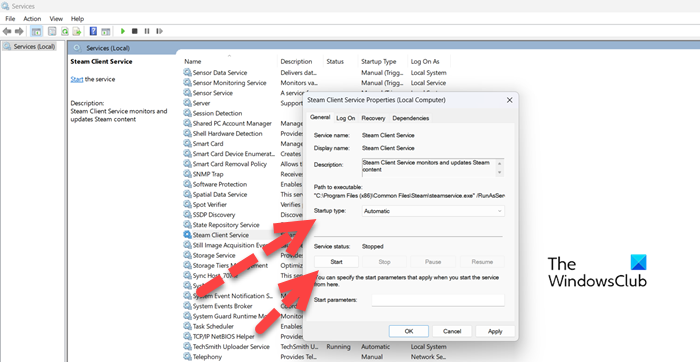
Anda perlu memastikan status klien Steam telah berfungsi dan berjalan. Perkhidmatan mesti didayakan dan jenis permulaan mesti ditetapkan kepada automatik. Perkhidmatan ini digunakan oleh Steam untuk memuat turun beberapa cirinya. Untuk menyemak dan mendayakan perkhidmatan, ikut langkah yang ditetapkan.
- buka Perkhidmatan aplikasi dari menu mula.
- carilah Perkhidmatan Pelanggan Steam daripada senarai.
- Klik kanan perkhidmatan dan pilih Edit.
- Tukar Jenis Permulaan kepada Automatik dan klik butang Mula.
Selepas membuat perubahan, buka Steam dan apabila diminta untuk memasang perkhidmatan, berbuat demikian dan lihat sama ada isu itu telah diselesaikan. Harap ini membantu anda.
4] Jalankan Steam sebagai pentadbir.
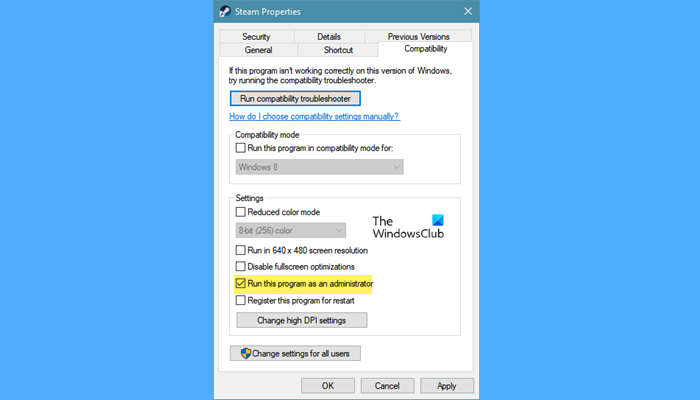
Seterusnya, mari jalankan Steam sebagai pentadbir dan pasang perkhidmatan yang hilang. Untuk melakukan perkara yang sama, klik kanan pada aplikasi klien Steam dan pilih 'Jalankan sebagai pentadbir'. Anda akan melihat gesaan UAC, klik ya untuk meneruskan. Jika ini berjaya dan anda mahu Steam sentiasa dibuka sebagai pentadbir, ikut langkah yang ditetapkan.
- Klik kanan masak untuk pasangan dan pilih Properties.
- Pergi ke Keserasian tab dan kotak semak Jalankan program ini sebagai pentadbir.
- klik Mohon > Ok.
Saya harap isu anda dapat diselesaikan dengan mudah.
5] Benarkan Steam melalui Antivirus atau Windows Firewall
Terdapat laporan mengenai perkhidmatan Steam dihentikan oleh antivirus pihak ketiga. Mungkin ini yang berlaku dalam kes anda juga. Kami tidak mengesyorkan anda melumpuhkan antivirus atau tembok api anda kerana ini akan menyebabkan komputer anda terdedah kepada serangan. Sebaliknya, anda boleh membenarkan Pelanggan Steam melalui tembok api anda atau senarai putih antivirus anda. Harap ini membantu anda.
6] Membaiki Aplikasi Pelanggan Steam
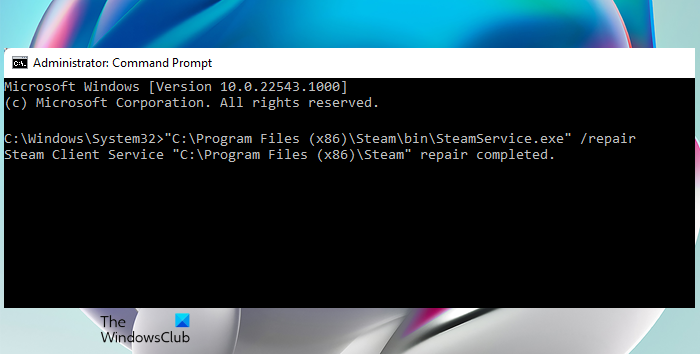
kemas kini windows 80070422
Anda akan menemui mesej ralat ini jika aplikasi klien Steam pada sistem anda rosak. Anda boleh memulihkan aplikasi klien Steam dengan mudah menggunakan arahan cmd. Dalam penyelesaian ini, kami akan melakukan perkara yang sama dengan mengikut langkah yang ditetapkan untuk membaiki aplikasi klien Steam.
- buka Barisan arahan sebagai pentadbir.
- Tampalkan arahan berikut. |_+_|
- Tekan enter.
Selepas melaksanakan arahan, anda akan melihat Pembaikan Perkhidmatan Pelanggan Steam 'C:Program Files (x86)Steam' Selesai mesej.
Catatan: Jika anda telah memasang Steam di tempat lain, pergi ke sana dan salin laluan ke fail SteamService.exe.
kelas windows 8 tidak berdaftar
7] Pasang semula aplikasi klien Steam.
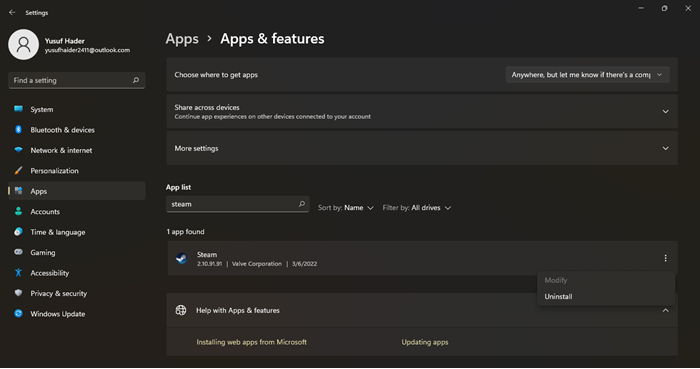
Jika apl Steam tidak pulih selepas menjalankan arahan yang dinyatakan di atas, sebagai pilihan terakhir, anda boleh menyahpasang aplikasi sepenuhnya dan kemudian memasangnya semula. Memasang semula apl akan membolehkan Steam memasang perkhidmatan yang tiada; kami juga akan memasang apl dengan hak pentadbir. Walau bagaimanapun, pertama sekali, nyahpasang Steam daripada peranti anda.
- buka Tetapan Windows.
- Bertukar kepada Aplikasi > Aplikasi & ciri.
- mencari 'Masak untuk pasangan'.
- Windows 11: Klik pada tiga titik menegak dan pilih Padam.
- Windows 10: Klik pada aplikasi dan pilih Padam.
- Klik pada butang 'Padam' untuk mengesahkan tindakan anda.
Setelah apl dinyahpasang, pergi ke store.steampowered.com dan klik butang 'Pasang Perkhidmatan'. Pergi ke folder Muat Turun anda, klik kanan pada pakej pemasangan Steam dan pilih 'Jalankan sebagai pentadbir'. Semoga kali ini semua perkhidmatan akan dipasang.
Itu sahaja!
Baca: Betulkan Ralat Keistimewaan Fail Tiada Steam pada PC Windows
Bagaimanakah saya boleh membetulkan perkhidmatan Steam saya?
Untuk membetulkan perkhidmatan Steam, anda perlu menjalankan arahan pembaikan. Untuk melakukan perkara yang sama, tatal ke atas dan baca penyelesaian keenam. Kami menyebut arahan yang, apabila dijalankan dalam gesaan arahan tinggi, memulihkan aplikasi. Jika isu itu berterusan, ikuti beberapa penyelesaian lain yang disebut dalam siaran ini.
Bagaimana untuk membetulkan ralat dalam talian Steam?
Jika Steam tidak pergi ke dalam talian dan hanya kekal di luar talian, anda harus menyemak dahulu sama ada internet anda berfungsi. Anda boleh menarik beberapa apl lain yang berada dalam talian dan jika mereka bersambung ke Internet, ada masalah dengannya. Jika internet bukan puncanya, lihat panduan kami tentang perkara yang perlu dilakukan apabila Steam tidak masuk dalam talian.
Baca juga: Betulkan Steam mesti dalam talian untuk mengemas kini ralat pada Windows PC.